許多使用Win10的朋友可能都曾碰到這樣的情況,當打開一些程序時,系統會提示找不到d3dx9_26.dll,導致程序無法運行。這可怎麼辦呢?
一、問題分析
1、在 Windows 10 中,自帶的 DirectX 版本為 12,而一些軟件由於是多年前編寫的,使用的 DirectX 版本為 9,因此會出現找不到相應文件的情況。
既然原因已經找出,解決辦法也很簡單,安裝一下所缺少的文件即可。那麼,現在問題來了,到哪兒去找這些文件呢?茫茫互聯網,我怎樣才能知道哪個文件版本適合我的 Win10 呢?針對這個問題,微軟其實早已為大家提供了解決方案,我們其實根本不用自己去互聯網上找,直接使用系統自帶的添加 Windows 功能便可。
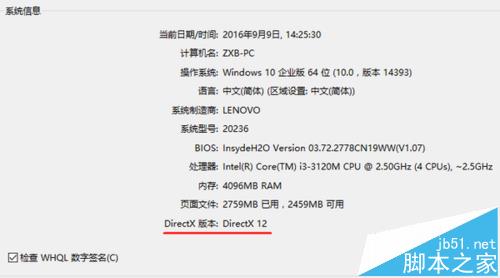
二、解決辦法
1、首先,在屏幕左下角的 Win 徽標處右擊,然後在彈出的菜單中點擊“控制面板”。
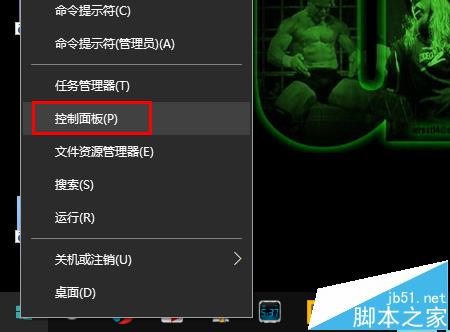
2、在控制面板中的“程序”一項下點擊“卸載程序”。
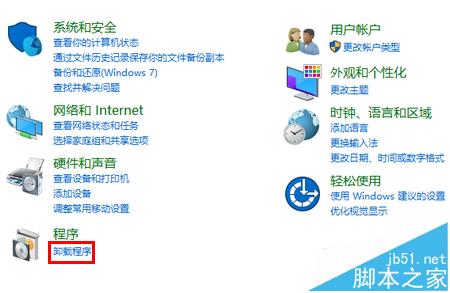
3、在“卸載或更改程序”中,點擊左上角的“啟用或關閉 Windows 功能”。
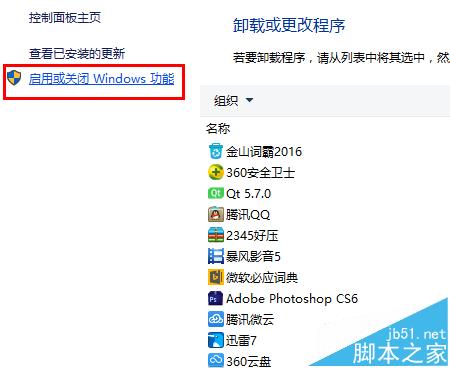
4、這時,將會打開“Windows 功能”窗口。在該窗口中找到“舊版組件”,點擊前面的+號展開。
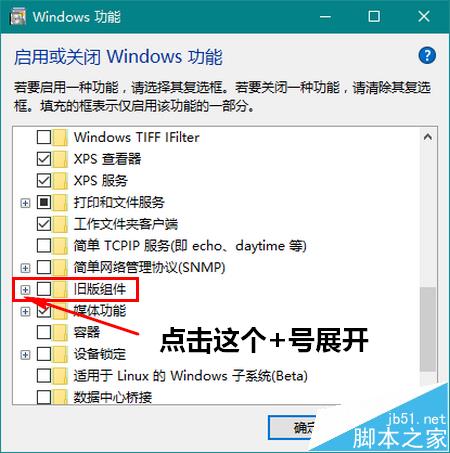
5、展開以後,勾選其下的“DirectPlay”一項,再點擊確定。
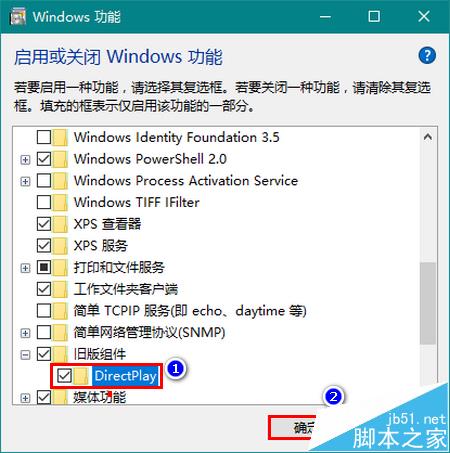
6、這時,系統就會尋找並自動安裝所需要的舊版 DirectX 文件。
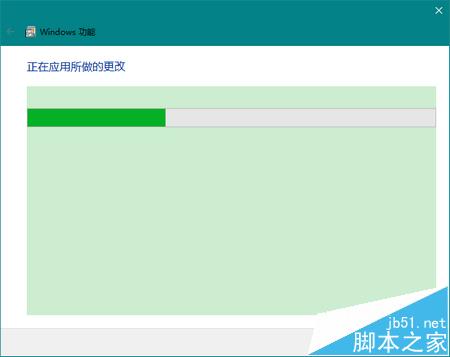
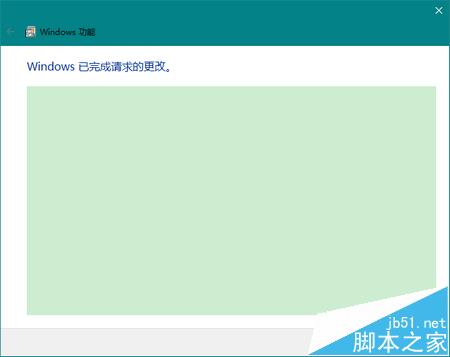
注意事項:
不建議自己去網上尋找d3dx9_26.dll,讓系統自己來安裝所需要的文件,顯然更加安全可靠,以後不需要了卸載也方便。
相關推薦:
Win10右鍵菜單中怎麼添加注冊DLL選項?
Win10預覽版11099升級後出現"WSClient.dll出錯丟失條目"怎麼辦?